Windows11/10でREGEDITをデフォルトにリセットする方法
この投稿では、レジストリエディタウィンドウの位置やサイズなどをWindows11/10のデフォルト設定にリセットする方法を紹介します。開始する前に、レジストリエディタを閉じ、システムの復元ポイントを作成してから、ダウンロードとして以下に示すregファイルを実行します。
レジストリエディタウィンドウの位置とサイズをリセット
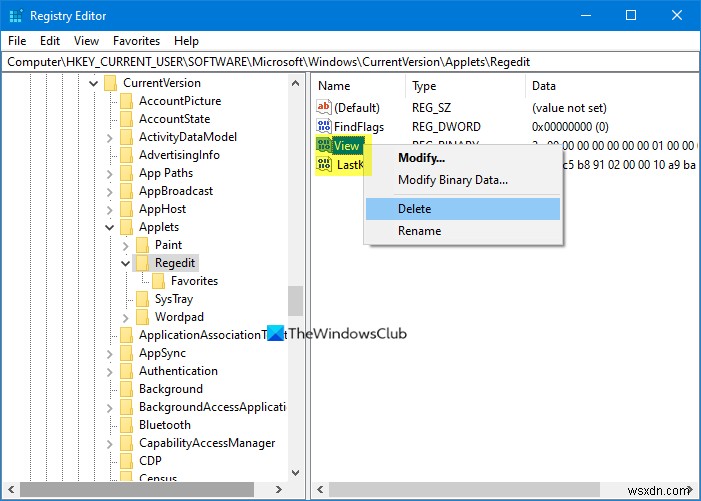
このファイルをダウンロードしてコンテンツを抽出し、.regファイルをダブルクリックして、そのコンテンツをレジストリに追加します。
これを行うときは、 LastKey および表示 次のレジストリキーの下の値は削除されます:
HKEY_CURRENT_USER\Software\Microsoft\Windows\CurrentVersion\Applets\Regedit
これにより、レジストリエディタウィンドウの位置とサイズがリセットされます。
これで、次にレジストリエディタを閉じるときに、新しい値が自動的に再作成されて保存されます。
読む :すべてのローカルグループポリシー設定をデフォルトにリセットする方法。
REGEDITをデフォルトにリセット
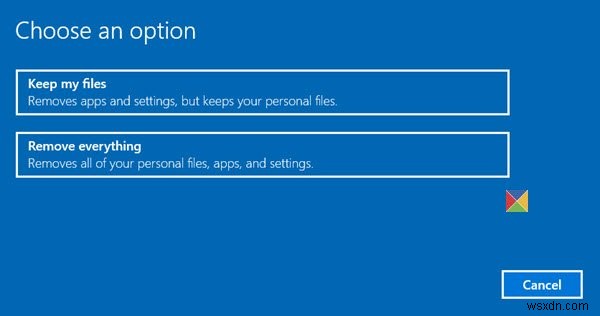
Windowsレジストリ(regedit.exe)を完全にリセットまたはデフォルト設定に復元する方法を探している場合、これを行うための唯一の既知の安全な方法は、[設定]の[このPCをリセット]オプションを使用することです。 em>ファイルを保管してください ファイル、フォルダ、およびデータを保存するオプションが選択されています。
ボーナスのヒント :Windows 11/10には、システムがアイドル状態のときにWindowsレジストリのバックアップを定期的に作成するスケジュールされたタスクが含まれています。これらのバックアップは、システムの復元操作で使用される次の場所に配置されます。
C:\Windows\System32\config\RegBack
この小さなヒントがお役に立てば幸いです。
関連 :Windowsはウィンドウの位置とサイズを記憶していません。
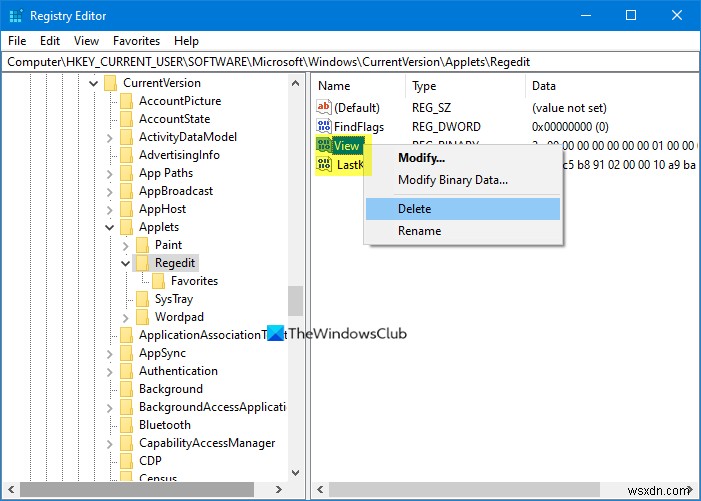
-
Windows11/10でWindowsSearchの設定をデフォルトにリセットする方法
Windows Searchが正しく機能しない場合は、WindowsSearchの設定をリセットすることをお勧めします。 デフォルトにして、それが役立つかどうかを確認します。これを簡単に実現するには、PowerShellコマンドレットを使用する必要があります。 Windows11/10検索をリセット 管理者としてWindowsコンピューターにサインインします。 ResetWindowsSearchBox.ps1をダウンロードします Microsoftのスクリプト。 それを右クリックして、PowerShellで実行を選択します 。 UACが確認を求めたら、開くと言います 。 Pow
-
Windows11/10でWindowsSearchの設定をデフォルトにリセットする方法
Windows Searchが正しく機能しない場合は、WindowsSearchの設定をリセットすることをお勧めします。 デフォルトにして、それが役立つかどうかを確認します。これを簡単に実現するには、PowerShellコマンドレットを使用する必要があります。 Windows11/10検索をリセット 管理者としてWindowsコンピューターにサインインします。 ResetWindowsSearchBox.ps1をダウンロードします Microsoftのスクリプト。 それを右クリックして、PowerShellで実行を選択します 。 UACが確認を求めたら、開くと言います 。 Pow
